Jeśli przypadkowo zezwolisz aplikacjom na śledzenie Cię na iPhone’ie, możesz chcieć to zmienić. Poniżej opisano, jak zarządzać ustawieniami Przejrzystości śledzenia aplikacji na urządzeniu.
Wprowadzenie przez Apple przejrzystości śledzenia aplikacji w iOS 14.5 i iPadOS 14.5 był ważnym krokiem dla jego użytkowników, umożliwiając użytkownikom iPhone’a i iPada znaczne zmniejszenie ilości ich danych osobowych śledzonych przez inne firmy w celach marketingowych.
Chociaż wszyscy będą dobrze zaznajomieni z wielokrotnym pojawianiem się wyskakujących okienek i oferowaniem użytkownikom możliwości wyłączenia śledzenia, nie wszyscy mogli na początku wybrać zamierzoną opcję.
To nie jest problem. Apple udostępnia sposoby zmiany zdania po tym, jak powiadomienie zniknie z ekranu.
Co to jest przejrzystość śledzenia aplikacji?
W skrócie, Przejrzystość śledzenia aplikacji to inicjatywa Apple mająca na celu ograniczenie ilości danych, które firmy zewnętrzne mogą pozyskiwać na użytkownik.
Gdy dana osoba korzysta z aplikacji, programiści mogą dołączyć do niej różne moduły śledzące, które mogą służyć do identyfikacji urządzenia użytkownika, a tym samym konkretnego użytkownika. Dane te mogą być gromadzone i wymieniane z innymi firmami, w tym z brokerami danych, w celu tworzenia profili użytkowników.
W miarę gromadzenia i udostępniania większej ilości danych można zbudować większy profil użytkownika. Profile te mogą być wykorzystywane do różnych celów, ale głównym z nich jest reklama.
Dzięki śledzeniu działań użytkownika w Internecie lub w aplikacji można mu wyświetlać spersonalizowane reklamy, co może być bardzo dochodowe dla dewelopera aplikacji lub witryny.
Może to być również bardzo denerwujące dla użytkowników, ponieważ spersonalizowany marketing może podążać za nimi między aplikacjami. Mogą widzieć ten sam rodzaj produktów lub usług, które są im reklamowane w różnych aplikacjach lub witrynach, co może nie być tym, co użytkownik chce widzieć przez cały czas.
-xl-xl-xl.jpg)
Prawie na pewno widziałeś to powiadomienie na swoim iPhonie lub iPadzie.
Wraz ze zmianami ATT firma Apple zapewniła użytkownikom sposób na powstrzymanie tego zjawiska w zależności od aplikacji. Czyni to, uniemożliwiając aplikacjom dostęp do identyfikatora dla reklamodawców (IDFA), identyfikatora używanego w odniesieniu do konkretnego urządzenia, a mianowicie iPhone’a lub iPada.
Ponieważ programiści muszą stosować się do używania IDFA do śledzenia i nie mogą używać alternatywnych metod śledzenia lub zostać wyrzuceni z App Store, system teoretycznie zmniejsza ilość śledzenia.
Od czasu wprowadzenia ATT odnotowuje wysokie wskaźniki rozpowszechnienia, które według danych 13 lipca wynoszą około 80% użytkowników, którzy decydują się na blokowanie śledzenia w aplikacjach, podczas gdy około 20% je zachowało. Ta funkcja ma również wpływ na samych reklamodawców, dzięki przychody spadły średnio o 15% do 20% w przypadku reklam pochodzących z systemu iOS.
Jest tak skuteczny, że niektórzy reklamodawcy decydują się na zwiększenie swoich budżetów marketingowych na reklamy na Androida niż na iOS.
Wstępny wybór
Jest prawie pewne, że zobaczysz wyskakujące okienko dla ATT po otwarciu aplikacji od czasu wprowadzenia iOS 14.5. Powiadomienie, które od tego czasu pojawiło się praktycznie w każdej aplikacji, oferuje użytkownikom prosty wybór.
„Zezwalaj aplikacji na śledzenie Twojej aktywności w aplikacjach i witrynach innych firm?” pyta powiadomienie. „Twoje dane będą wykorzystywane do dostarczania Ci spersonalizowanych reklam”.
Powiadomienie daje tylko dwie opcje: „Zezwól” na kontynuację śledzenia lub „Poproś aplikację, aby nie śledziła”. Ta druga opcja wyłącza dostęp do IDFA dla tej konkretnej aplikacji.
Zmiana zdania
Chociaż ten wybór jest stosunkowo prosty, nie wszyscy użytkownicy koniecznie wybrali preferowaną opcję. Chociaż nie zobaczysz ponownie tego samego powiadomienia dla tej konkretnej aplikacji, możesz zmienić wybrane elementy, aby włączyć lub wyłączyć śledzenie.
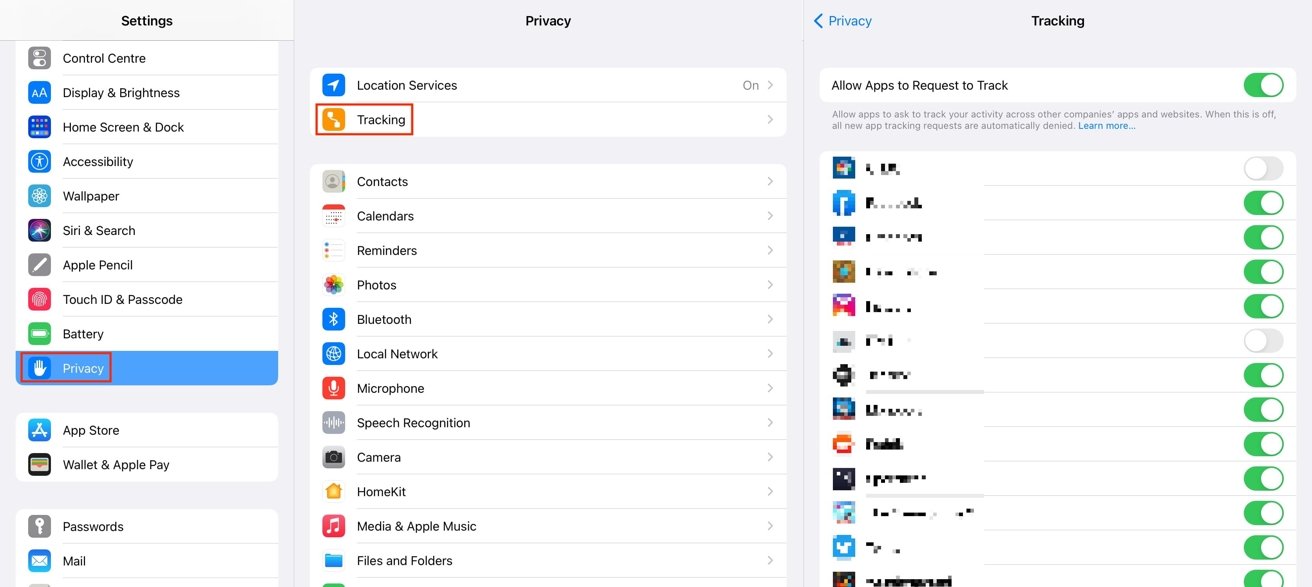
Zawsze możesz zmienić, czy aplikacja śledzi Cię lub nie z menu Ustawienia.
Jak zmienić opcje przejrzystości śledzenia aplikacji w iOS i iPadOS
Otwórz Ustawienia. Wybierz Prywatność. Wybierz Śledzenie. Dotknij przełącznika obok aplikacji, aby określić, czy może Cię śledzić.
Przestań być pytany o śledzenie
Jeśli powtarzające się wyskakujące okienka są dla Ciebie zbyt duże, zawsze istnieje możliwość całkowitego ich powstrzymania.
Jak wyłączyć wyświetlanie wyskakującego okienka Przejrzystość śledzenia aplikacji w iOS i iPadOS
Otwórz Ustawienia. Wybierz Prywatność. Wybierz Śledzenie. Dotknij przełącznika obok Zezwalaj aplikacjom na żądanie śledzenia.
Zmiana tego przełącznika wpłynie tylko na to, czy zostaniesz zapytany o śledzenie aplikacji, i nie wpłynie na żadne odpowiedzi na wcześniej wybrany monit. Niezależnie od ustawienia tego przełącznika, będziesz mógł wprowadzać zmiany w poprzednich indywidualnych wyborach aplikacji.
Po wyłączeniu wszystkie kolejne aplikacje, które nie mają jeszcze wyskakującego okienka, automatycznie potraktują odpowiedź na pytanie jako odmowę dostępu do IDFA. Wyłączenie to domyślnie”nie”.
Istnieje również możliwość, że użytkownik może w ogóle nie mieć włączonej opcji. Ustawienie to może być domyślnie wyłączone w przypadku użytkowników z kontami podrzędnymi lub w wieku poniżej 18 lat, lub jeśli identyfikator Apple ID jest zarządzany przez instytucję edukacyjną lub korzysta z profili konfiguracyjnych z ograniczeniami śledzenia.
Bądź na bieżąco ze wszystkim, co Apple w cotygodniowym podcastie AppleInsider — i otrzymuj szybkie aktualizacje wiadomości od AppleInsider Daily. Po prostu powiedz „Hej, Siri” do swojego HomePod mini i poproś o te podcasty, a także o nasz najnowszy odcinek HomeKit Insider.
Jeśli chcesz korzystać z głównego podcastu AppleInsider bez reklam, możesz wesprzeć Podcast AppleInsider, subskrybując 5 USD miesięcznie przez aplikację Apple Podcasts lub przez Patreon, jeśli wolisz inny odtwarzacz podcastów.

